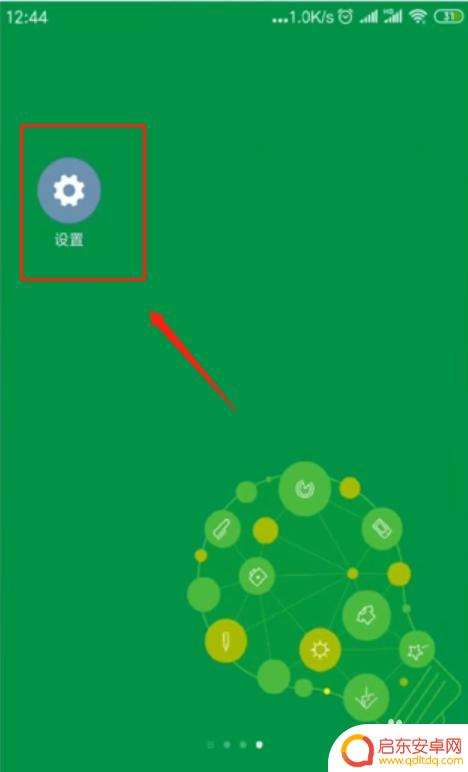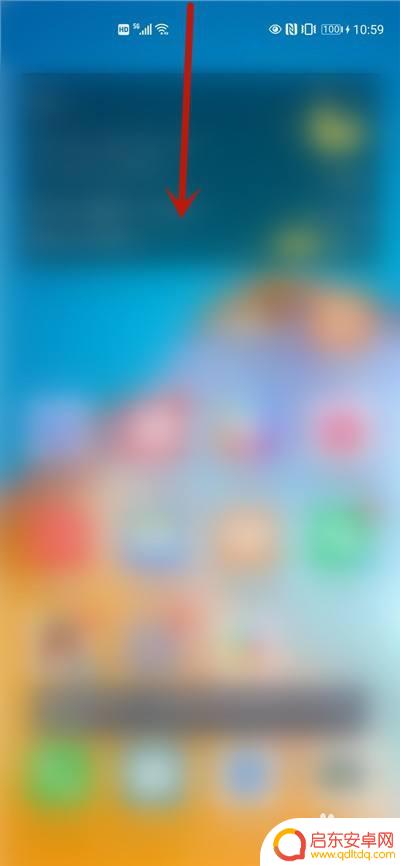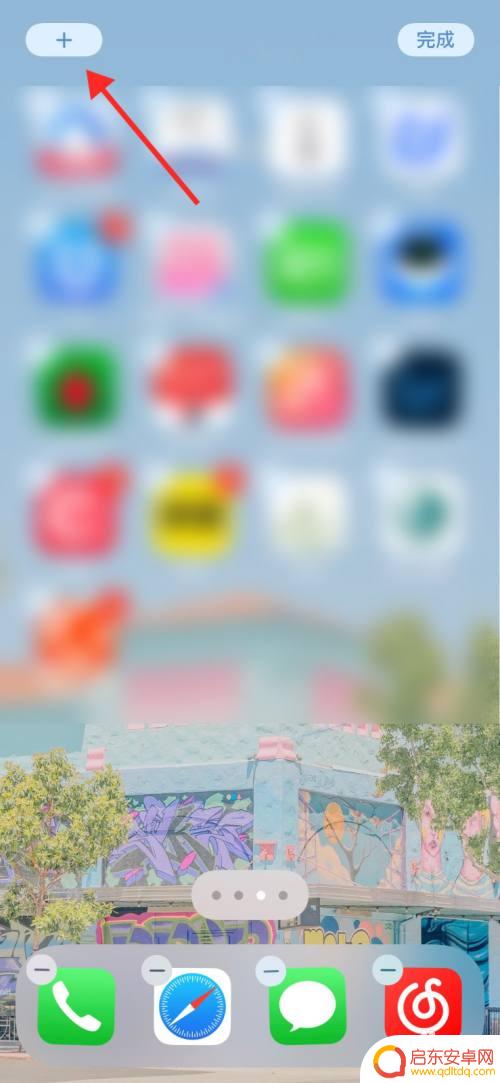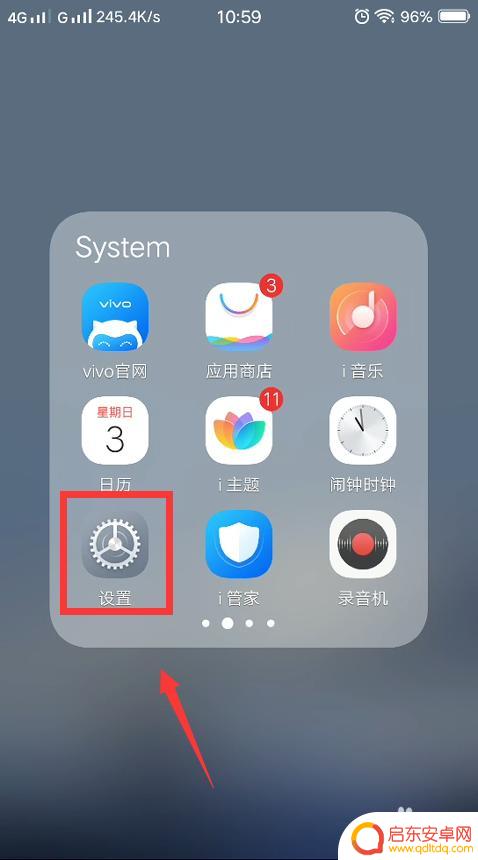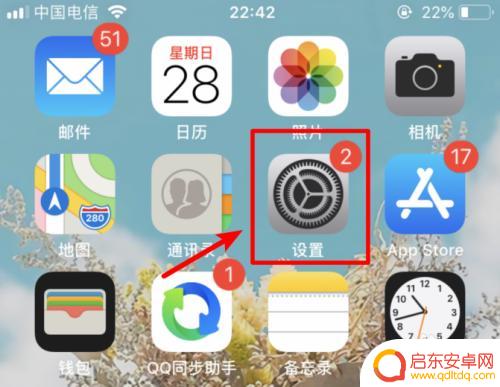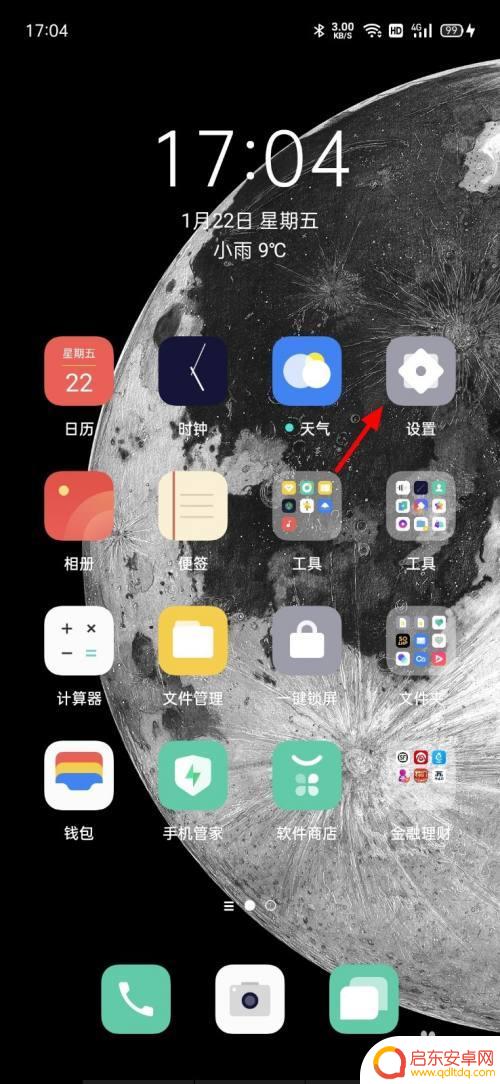如何设置苹果手机显示通知 iPhone通知显示不完整怎么办
如今大部分人都离不开手机的陪伴,而苹果手机无疑是其中的佼佼者,有时候我们在使用iPhone时可能会遇到一些麻烦,比如通知显示不完整的问题。当我们收到一条重要的通知时,却只能看到部分内容,这无疑给我们带来了很多困扰。面对这个问题,我们应该如何设置苹果手机的通知,以确保我们能够及时、完整地接收到重要信息呢?在本文中我们将为大家介绍一些简单易行的方法,帮助解决iPhone通知显示不完整的困扰。
iPhone通知显示不完整怎么办
操作方法:
1.在iPhone手机桌面点击【设置】图标进入。
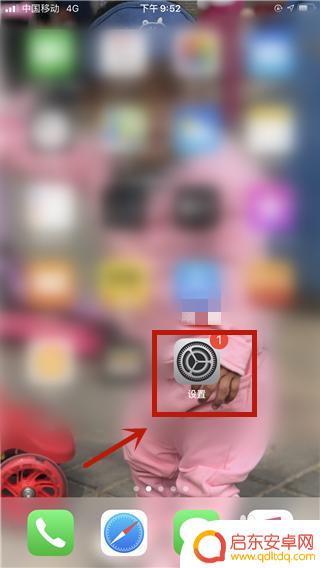
2.然后在设置界面,点击【通知】选项进入。
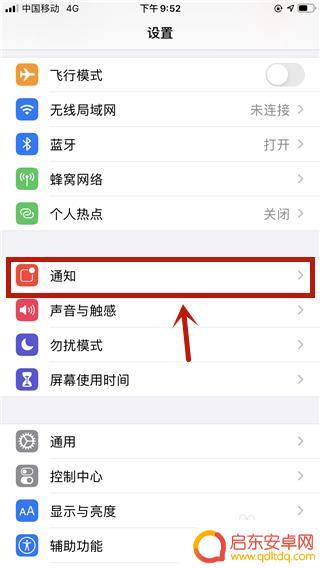
3.然后在通知设置界面,点击【显示预览】选项进入。
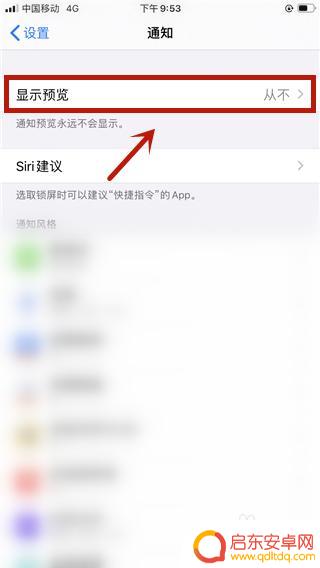
4.然后在里面勾选【始终】,在软件开启了通知显示内容时。iPhone手机都会显示通知的内容。
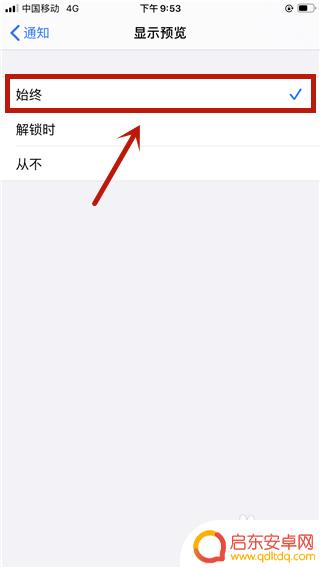
5.当软件手机通知还有不显示内容的,可以在通知设置界面。点击此软件进入。
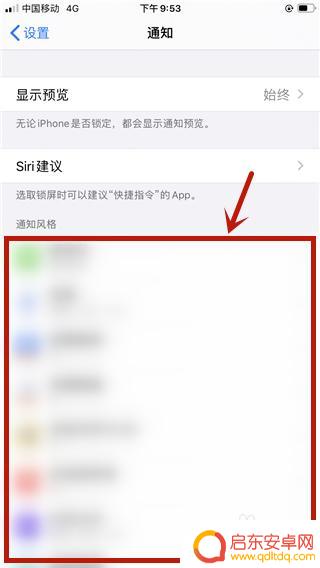
6.然后在里面开启【允许通知】前提下,点击下方的【显示预览】选项。
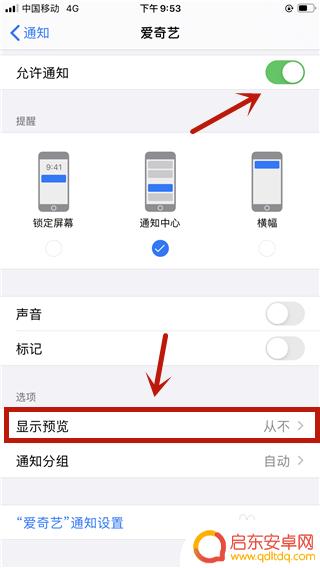
7.最后在里面选中【始终】选项,iPhone就会显示此软件的通知内容。大家将所以的软件都设置好,iPhone手机就可以显示所有的通知内容。
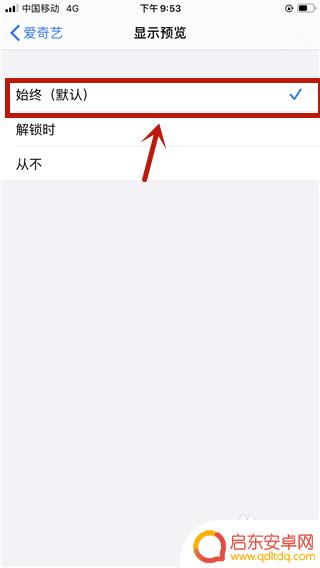
以上就是关于如何设置苹果手机显示通知的全部内容,如果您遇到相同情况,可以按照小编的方法来解决。
相关教程
-
手机不显示按键设置了怎么设置 手机键盘无法显示怎么办
在日常使用手机时,有时候会遇到手机键盘无法显示的情况,这可能是因为设置问题导致的,有些用户可能不小心将手机按键设置隐藏,而不知道如何调整回来。在这种情况下,用户可以通过简单的操...
-
华为手机通知栏目怎么设置 华为手机如何设置下拉通知栏
在日常使用中我们经常会收到各种各样的通知消息,而华为手机的通知栏设置可以帮助我们更好地管理这些信息,通过简单的操作,我们可以自定义通知栏的显示内容,包括调整通知的优先级、显示方...
-
苹果手机怎么设置毫秒 iPhone 时间显示不到秒怎么办
苹果手机在默认设置下并不显示秒数,这让一些用户感到困惑,不过苹果手机的时间显示是可以调整的,用户可以在设置中进行相应的调整。如果想要让iPhone显示秒数,只需简单地在设置中找...
-
vivo手机如何设置提醒 vivo手机通知提醒弹窗显示怎么设置
如何设置vivo手机的通知提醒弹窗显示?vivo手机作为一款备受欢迎的智能手机品牌,其通知提醒功能十分强大,用户可以根据个人需求,灵活地设置不同应用的提醒方式和弹窗显示方式,确...
-
如何设置苹果手机短信不显示内容 iphone手机短信通知显示设置
苹果手机是目前市场上备受欢迎的智能手机之一,其短信功能也备受用户青睐,有时候我们可能不希望在锁屏或通知栏上显示短信内容,尤其是在公共场合或与他人分享手机时。苹果手机提供了设置选...
-
oppo手机怎么设置消息显示内容 OPPO手机锁屏显示通知内容设置方法
OPPO手机作为一款广受欢迎的智能手机品牌,拥有许多实用的功能,其中设置消息显示内容和锁屏显示通知内容是用户常常关注的问题。想要在OPPO手机上设置消息显示内容,只需要进入设置...
-
手机access怎么使用 手机怎么使用access
随着科技的不断发展,手机已经成为我们日常生活中必不可少的一部分,而手机access作为一种便捷的工具,更是受到了越来越多人的青睐。手机access怎么使用呢?如何让我们的手机更...
-
手机如何接上蓝牙耳机 蓝牙耳机与手机配对步骤
随着技术的不断升级,蓝牙耳机已经成为了我们生活中不可或缺的配件之一,对于初次使用蓝牙耳机的人来说,如何将蓝牙耳机与手机配对成了一个让人头疼的问题。事实上只要按照简单的步骤进行操...
-
华为手机小灯泡怎么关闭 华为手机桌面滑动时的灯泡怎么关掉
华为手机的小灯泡功能是一项非常实用的功能,它可以在我们使用手机时提供方便,在一些场景下,比如我们在晚上使用手机时,小灯泡可能会对我们的视觉造成一定的干扰。如何关闭华为手机的小灯...
-
苹果手机微信按住怎么设置 苹果手机微信语音话没说完就发出怎么办
在使用苹果手机微信时,有时候我们可能会遇到一些问题,比如在语音聊天时话没说完就不小心发出去了,这时候该怎么办呢?苹果手机微信提供了很方便的设置功能,可以帮助我们解决这个问题,下...